win11文件夹选项怎么打开 win11文件夹选项在哪里打开
更新时间:2022-10-25 09:28:04作者:xinxin
我们在日常使用win11镜像系统的过程中,文件夹选项是源管理器中的一个重要菜单项,通过它我们可以修改文件的查看方式,编辑文件的打开方式等,不过许多用户都不知道win11系统的文件夹选项怎么打开,对此win11文件夹选项在哪里打开呢?下面小编就来告诉大家win11文件夹选项打开操作方法。
具体方法:
1、首先鼠标点击win11系统桌面的“此电脑”选项。

2、当我们进入此电脑后,点击上方菜单的“查看”按钮。

3、然后系统会展开“查看菜单”,点击最后面的“选项”。
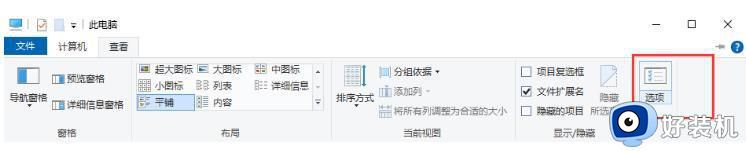
4、在弹出的窗口中,”常规“选项中可以设置常见的最近查看等隐私设置。
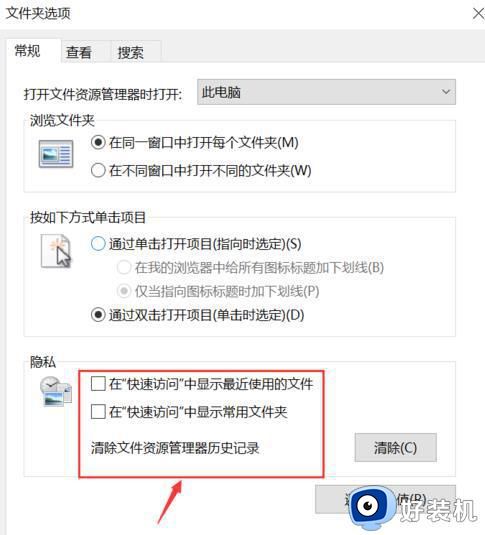
5、点击进入”查看“选项,这个选项是设定中经常会用到的。
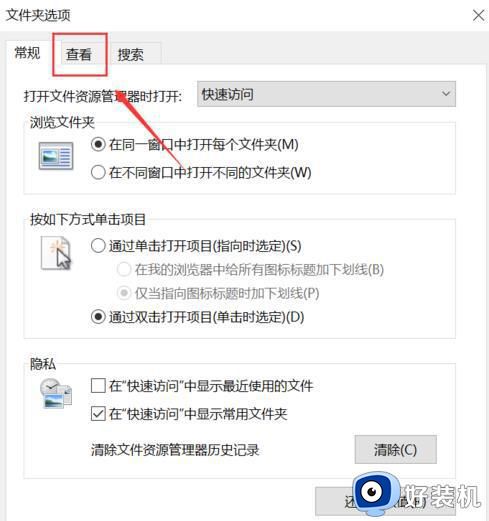
6、在查看的选项下,高级设置当中可以设置是否显示隐藏文件夹以及扩展名等。
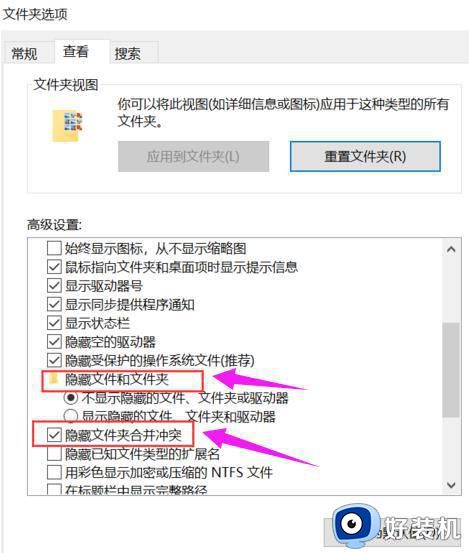
关于win11文件夹选项打开操作方法就和大家简单介绍到这了,有需要的用户就可以根据小编的步骤进行操作了,希望能够对大家有所帮助。
win11文件夹选项怎么打开 win11文件夹选项在哪里打开相关教程
- win11如何打开隐藏文件夹选项 windows11怎么查看隐藏文件
- win11启动项在哪个文件夹 win11开机启动项路径在哪里
- win11解决文件夹拒绝访问的方法 win11文件夹拒绝访问怎么修复
- windows11的internet选项在哪里 win11internet选项在哪里找
- internet选项在哪里打开win11 win11怎么打开Internet
- win11文件夹卡顿怎么办 win11文件夹卡死如何解决
- win11电脑文件加密勾选不了怎么回事 win11电脑文件夹加密选项不能勾选如何解决
- win11Internet选项的打开方法 win11怎么打开Internet选项
- win11系统以管理员身份运行选项在哪 win11打开以管理员身份运行选项的方法
- win11怎么打开隐藏文件夹 win11快速打开隐藏文件夹的方法教程
- win11家庭版右键怎么直接打开所有选项的方法 win11家庭版右键如何显示所有选项
- win11家庭版右键没有bitlocker怎么办 win11家庭版找不到bitlocker如何处理
- win11家庭版任务栏怎么透明 win11家庭版任务栏设置成透明的步骤
- win11家庭版无法访问u盘怎么回事 win11家庭版u盘拒绝访问怎么解决
- win11自动输入密码登录设置方法 win11怎样设置开机自动输入密登陆
- win11界面乱跳怎么办 win11界面跳屏如何处理
win11教程推荐
- 1 win11安装ie浏览器的方法 win11如何安装IE浏览器
- 2 win11截图怎么操作 win11截图的几种方法
- 3 win11桌面字体颜色怎么改 win11如何更换字体颜色
- 4 电脑怎么取消更新win11系统 电脑如何取消更新系统win11
- 5 win10鼠标光标不见了怎么找回 win10鼠标光标不见了的解决方法
- 6 win11找不到用户组怎么办 win11电脑里找不到用户和组处理方法
- 7 更新win11系统后进不了桌面怎么办 win11更新后进不去系统处理方法
- 8 win11桌面刷新不流畅解决方法 win11桌面刷新很卡怎么办
- 9 win11更改为管理员账户的步骤 win11怎么切换为管理员
- 10 win11桌面卡顿掉帧怎么办 win11桌面卡住不动解决方法
